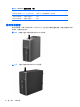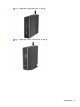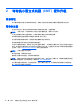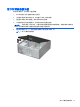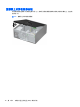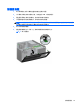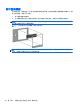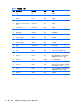HP Compaq Business PC Hardware Reference Guide Elite 8300 Series Convertible Microtower PC Elite 8300 Series Microtower PC Elite 8300 Series Small Form Factor PC Elite 8300 Series Ultra Slim Desktop PC
使用 Windows 徽标键
将 Windows 徽标键与其它键结合使用,可以执行 Windows 操作系统的某些功能。要识别 Windows
徽标键,请参阅“
第 12 页的键盘”。
表 1-11 Windows 徽标键的功能
下列 Windows 徽标键功能可以在 Microsoft Windows XP、Microsoft Windows Vista 和 Microsoft Windows 7
上使用。
Windows 徽标键 显示或隐藏“开始”菜单
Windows 徽标键 + d 键 显示桌面
Windows 徽标键 + m 键 将所有打开的应用程序最小化
Shift 键 + Windows 徽标键 + m 键 撤消将所有打开的应用程序最小化的操作
Windows 徽标键 + e 键 启动“我的电脑”
Windows 徽标键 + f 键 启动“查找文档”
Windows 徽标键 + Ctrl 键 + f 键 启动“查找计算机”
Windows 徽标键 + F1 键 启动 Windows 帮助
Windows 徽标键 + l 键 如果已连接至网络域,则可以锁定计算机;如果未连接至网络域,
则可以切换用户
Windows 徽标键 + r 键 启动“运行”对话框
Windows 徽标键 + u 键 启动“实用程序管理器”
Windows 徽标键 + Tab 键 Windows
XP - 依次选择任务栏按钮
Windows Vista 和 Windows 7 - 使用 Windows Flip 3-D 依次
选择任务栏上的程序
除了上述 Windows 徽标键功能以外,Microsoft Windows Vista 和 Windows 7 中还提供了下列功能。
Ctrl + Windows 徽标键 + Tab 键 通过 Windows Flip 3-D 使用箭头键依次选择任务栏上的程序
Windows 徽标键 + 空格键 在前面显示所有小工具并选择 Windows 边栏
Windows 徽标键 + g 键 依次选择边栏小工具
Windows 徽标键 + t 键 依次选择任务栏上的程序
Windows 徽标键 + u 键 启动“轻松访问中心”
Windows 徽标键 + 任何数字键 启动位于数字对应位置的快速启动快捷键(例如,Windows 徽标键
+ 1 将启动“快速启动”菜单中的第一个快捷键)
除了上述 Windows 徽标键功能以外,Microsoft Windows 7 中还提供了下列功能。
Windows 徽标键
+ Ctrl 键 + b 键 切换到在通知区域中显示消息的程序
Windows 徽标键 + p 键 选择演示显示模式
Windows 徽标键 + 上箭头 将窗口最大化
Windows 徽标键 + 左箭头 将窗口与屏幕左侧对齐
Windows 徽标键 + 右箭头 将窗口与屏幕右侧对齐
Windows 徽标键 + 下箭头 将窗口最小化
键盘
13